华为显示黑白怎么恢复彩色 手机屏幕只显示黑白色怎么变回正常彩色
更新时间:2023-11-10 16:58:45作者:yang
华为显示黑白怎么恢复彩色,随着科技的不断发展,手机已经成为我们生活中不可或缺的一部分,有时候我们可能会遇到一些意外情况,比如华为手机屏幕突然只显示黑白色。这种情况往往让人感到困惑和不知所措。但是不用担心,我们可以通过一些简单的方法来恢复彩色显示。接下来我将为大家介绍一些可行的解决办法,帮助你将手机屏幕恢复到正常的彩色显示。
步骤如下:
1.首先打开华为手机进入系统后,点击手机的设置图标。
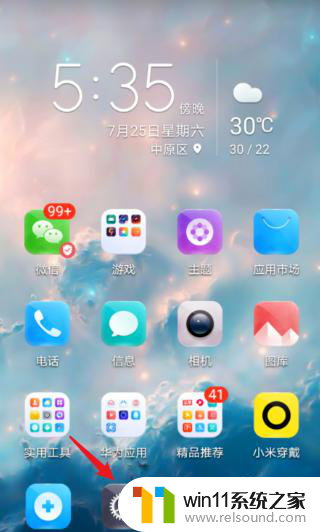
2.然后在设置内,上滑选择【系统和更新】的选项。

3.
接着进入,选择【开发人员选项】。
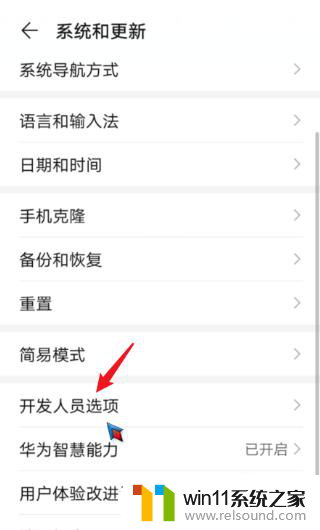
4.
之后上滑界面,选择【模拟颜色空间】的选项进入。
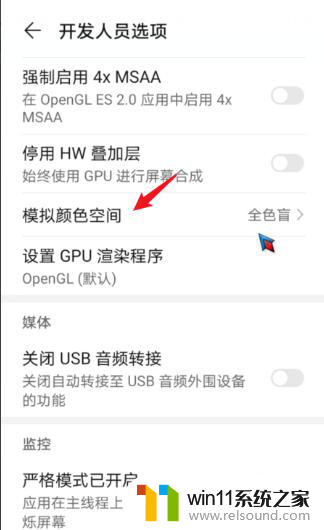
5.
进入后,点击上方的【关闭】选项。
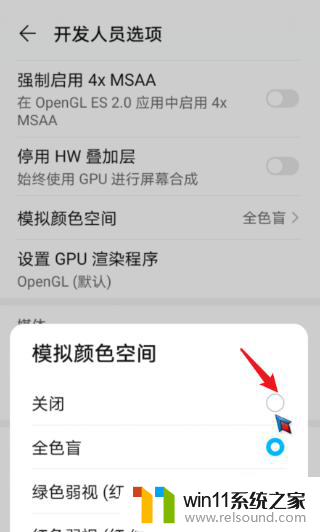
6.最后关闭模拟颜色空间后,即可将黑白屏幕调为彩色。
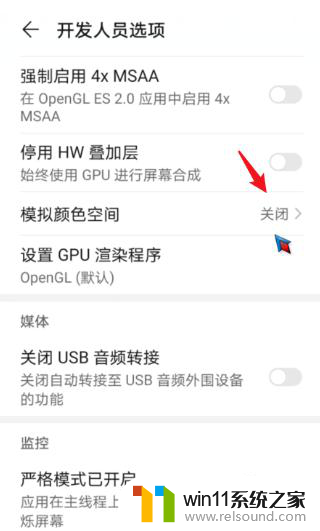
以上就是华为显示黑白怎么恢复彩色的全部内容,如果您遇到这种情况,请按照小编的方法进行解决。希望这些方法可以帮助到您!















